Жорсткі диски не тривають вічно. Через деякий час вони відмирають і потребують заміни. Часто заміна вмираючого ПК або жорсткого диска сервера настільки ж проста, як вимкнути його, відключити привід, віддалено клонувати його та відновити резервну копію на іншій машині. Для тих, хто працює з віддаленими ПК або серверами, це не так просто, як фізично вас там немає. На щастя, все ще є способи зробити резервну копію віддаленого жорсткого диска та зберегти дані на жорсткому диску.
У цій статті ми розглянемо два простих способи, коли кожен може зробити швидку, віддалену резервну копію жорсткого диска на ПК з Linux.
Перше рішення, яке ми будемо використовувати, - це Rsync. Друге рішення - DD через SSH.
Віддалена резервна копія жорсткого диска - Rsync
Rsync ідеально підходить для створення віддаленого жорсткого дискарезервне копіювання, оскільки протокол Rsync працює дуже швидко через локальну мережу та Інтернет. Найкраще, що це не вимагає використання спеціальних програм, а значить, не потрібно багато налаштовувати. На додаток до всього цього, якщо ви не шанувальник командного рядка, Rsync навіть має акуратний графічний інструмент, який ми також збираємось пояснити детально.

Rsync можна використовувати для резервного копіювання всіх важливих данихжорсткий диск, коли ви не хочете зробити точне дзеркальне зображення жорсткого диска. Інструмент дозволить зберегти дозволи файлів тощо. І навпаки, використання чогось на зразок основного архіву резервного копіювання Tar Gzip може не вдатися, якщо ви намагаєтесь скопіювати зламані файли тощо.
Установка
Для початку переконайтеся, що встановлено інструмент Rsync на віддаленому та локальному ПК:
Ubuntu
sudo apt install rsync
Debian
sudo apt-get install rsync
Arch Linux
sudo pacman -S rsync
Fedora
sudo dnf install rsync
OpenSUSE
sudo zypper install rsync
Інші Linux
Інструмент Rsync легко знайти, навіть у більшостінеясні дистрибутиви Linux. Насправді, можливо, у вас це вже є у вашій системі. Щоб встановити його, відкрийте інструмент управління пакунками, знайдіть „rsync” та встановіть його.
Спочатку визначте IP-адресу віддаленого комп'ютера (якщо ви ще не знаєте цього за допомогою Ping).
Примітка. Використовуйте root через SSH, щоб створити резервну копію всіх системних файлів.
Інструкції з локальної мережі
Якщо ваш віддалений апарат має доступ до Інтернету, але ви також можете безпосередньо підключитися до нього через локальну мережу, ви зможете визначити IP-адресу, ввівши ім'я хоста.
Майте на увазі, що якщо ви користуєтесь локальною мережею, вам, можливо, буде потрібно просто IP-адреса. Робити це потрібно лише тоді, коли використання імені хоста не працює. Наприклад:
ping ubuntu-server -c1
OUTPUT: PING ubuntu-server (192.168.1.126) 56(84) bytes of data.
Тепер ми знаємо, що IP-адреса Ubuntu-сервера в локальній мережі: 192.168.1.126
Інструкції з Інтернету
Як і інструкції з локальної мережі, спробуйте використовувати Ping для визначення IP-адреси. Приклад:
ping google.com -c1
OUTPUT: PING google.com (172.217.11.142) 56(84) bytes of data.
Коли ви зрозуміли правильну IP-адресу, відкрийте термінал і введіть цю команду на локальній машині, на якій будуть зберігатися дані резервного копіювання.
rsync -avP --numeric-ids --exclude="/dev" --exclude="/proc" --exclude="/sys" [email protected]:/remote/file/location /local/backup/destination/
Повторне використання цілого жорсткого диска через Інтернет або навіть локальну мережу займе багато часу через багато факторів. Тримайте обидва комп’ютери та нехай передача буде завершена.
Віддалена резервна копія жорсткого диска - DD через SSH
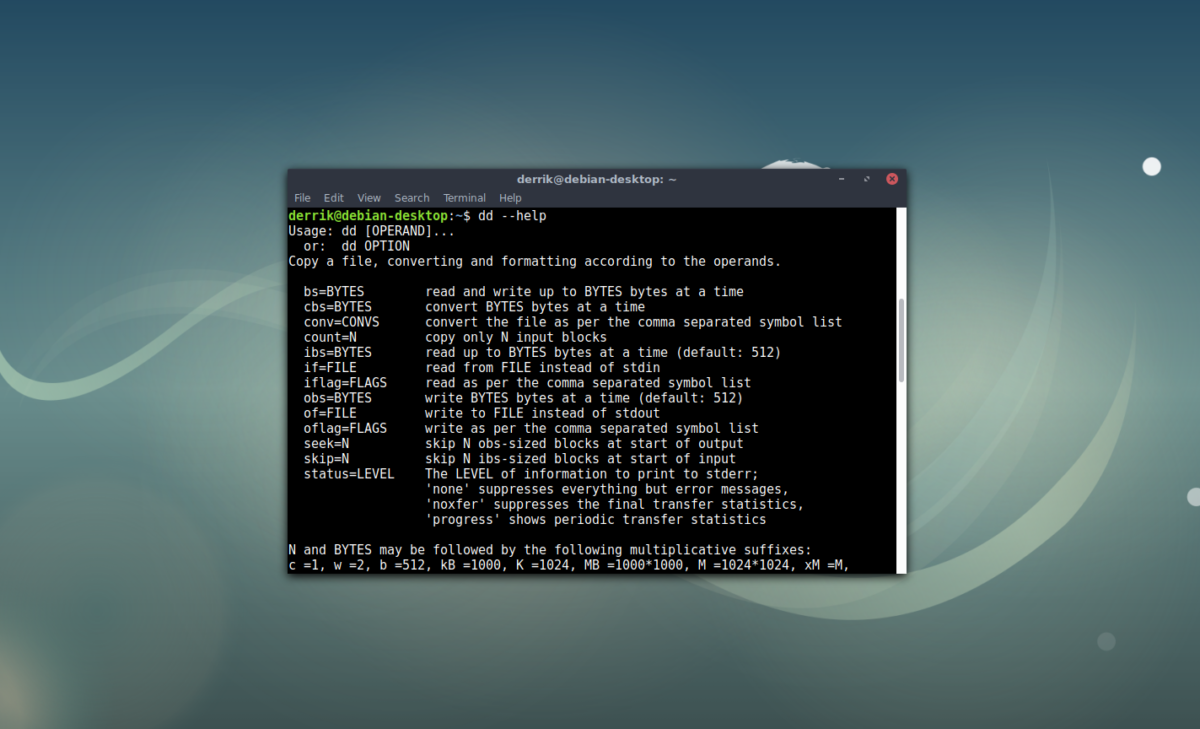
Якщо вам потрібно зробити швидкий образ жорсткого дискасервер або віддалений комп'ютер Linux через Інтернет, DD - це просте рішення. Він працює, використовуючи труби командного рядка, щоб ланцюг команд DD з однієї машини на іншу. Він може працювати, використовуючи локальний комп'ютер, щоб надіслати зображення диска віддаленому хосту, або в зворотному напрямку.
Щоб виконати це завдання, переконайтесь, що дистанційнийПК може приймати з'єднання SSH на порт 22 (або на будь-який користувацький порт). Також переконайтеся, що на обох ПК працює SSH. Не знаєте, як налаштувати з'єднання SSH? Перегляньте нашу статтю тут.
Примітка: у цьому прикладі жорстким диском є / dev / sda, а розділ / dev / sda1. Ваші можуть відрізнятися. Використовуйте lsblk на віддаленому комп'ютері, щоб визначити назву літери накопичувача.
Віддалений до локального на весь жорсткий диск
ssh user@remote "dd if=/dev/sda1 | gzip -1 -" | dd of=image.gz
Віддалений до локального для окремого розділу
ssh user@remote "dd if=/dev/sda1 | gzip -1 -" | dd of=image.gz
Місцевий для віддаленого роботи на всьому жорсткому диску
dd if=/dev/sda | gzip -1 - | ssh user@local dd of=image.gz
Локальне для віддаленого окремого розділу
dd if=/dev/sda1 | gzip -1 - | ssh user@local dd of=image.gz
Коли інструмент DD закінчує створення зображеннярезервну копію, ви зможете відновити її. Існує багато різних способів виконання цього завдання в Linux, але для зручності використання ми рекомендуємо використовувати утиліту Gnome Disk Utility. Щоб відновити резервну копію на новому жорсткому диску, знайдіть пристрій у лівій частині програми та натисніть на неї. Звідси натисніть на меню вгорі праворуч і натисніть кнопку «Відновити зображення диска».
Примітка: відновлення резервного копіювання образу диска займе трохи часу. Будь ласка, будьте терплячі.
З'явиться діалогове вікно із проханням переглянути зображення диска. Виберіть "всі файли", потім виберіть "image.gz", щоб відновити його.
Утиліта Gnome Disk Utility також може відновити зображення розділів резервної копії DD таким же чином. Просто натисніть на жорсткий диск зліва, натисніть на значок шестірні, потім виберіть кнопку «Відновити зображення розділу».













Коментарі